- Как убрать вирус с компьютера: какие средства можно использовать
- Штатные сканеры
- Портативные средства
- Загрузочные утилиты
- Антирекламные модули
- Онлайн-сканеры
- Средства удаления вирусов через интернет
- Сетевые программы
- Как с компьютера убрать рекламный вирус: примерный порядок действий
- Использование деинсталляторов
- Что в итоге
Практически все пользователи операционной системы Windows так или иначе сталкивались с проникновением на компьютер вирусов, потенциально опасных или нежелательных программ. Несмотря на заботу разработчиков этих ОС, о которой специалисты корпорации Microsoft, что называется, трубят на каждом шагу, сами операционные системы надежного антивирусного средства защиты так и не получили. Даже пресловутый «Защитник» и антивирусный пакет Microsoft Security Essentials (что почти одно и то же) в полной мере обезопасить систему от вирусного вторжения не могут. Именно поэтому большинству пользователей и приходится решать проблемы, связанные с тем, как с компьютера убрать вирус самостоятельно. Несмотря на кажущуюся сложность проведения таких операций, на самом деле они более просты, нежели это может показаться на первый взгляд. Далее предлагается рассмотреть несколько базовых комплексных методик, которые в большинстве случаев позволяют избавиться от угроз любого типа, даже если какой-то один из приведенных методов в плане выявления или нейтрализации угрозы не сработает.
Как убрать вирус с компьютера: какие средства можно использовать?
 Вам будет интересно:Почему не включается ноутбук: основные причины поломки
Вам будет интересно:Почему не включается ноутбук: основные причины поломки
 Вам будет интересно:Настройки КС: как правильно настроить
Вам будет интересно:Настройки КС: как правильно настроить
Сегодня антивирусный инструментарий, применяемый во всем мире, весьма разнообразен. В основном, он представляет собой программные средства, однако в некоторых случаях для отражения, например, сетевых атак, могут применяться даже «железные» файрволы. О них, конечно, в нашем случае речь не пойдет. А вот на том, как убрать вирусы с компьютера с Windows 7 или любой другой операционной системой этого семейства на борту, стоит остановиться максимально подробно (тем более, что о некоторых представленных ниже решениях многие рядовые пользователи попросту не знают).
Из всего того, что можно использовать для обнаружения и устранения проникших в систему угроз, в основном, предпочтение отдается следующим инструментам:
- установленным штатным антивирусам;
- портативным лечащим приложениям;
- утилитам для проверки компьютера до загрузки операционной системы;
- модулям обнаружения угроз рекламного характера;
- средствам онлайн-проверки;
- ручному удалению вирусов;
- использованию деинсталляторов для немаскирующихся вирусных программ.
Штатные сканеры
Нет нужды говорить, что в связи с отсутствием в Windows-системах толковых средств защиты практически все пользователи сразу же после инсталляции ОС любой модификации устанавливают стороннее антивирусное программное обеспечение. Вопросы предпочтений оставим в стороне, поскольку даже сами антивирусные модули штатного типа неравнозначны между собой (одни программы могут пропускать вирусы, другие имеют свойство выдавать ложную тревогу и т.д.). Но пренебрегать ими не стоит.
 Вам будет интересно:Чем отличаются между собой текстовые редакторы Linux
Вам будет интересно:Чем отличаются между собой текстовые редакторы Linux
Итак, предполагаем, что какой-то вирус попал в компьютер. Как его убрать, используя для этого штатный сканер? В общем, это достаточно просто. Вопрос только в том, какой тип сканирования задействовать.
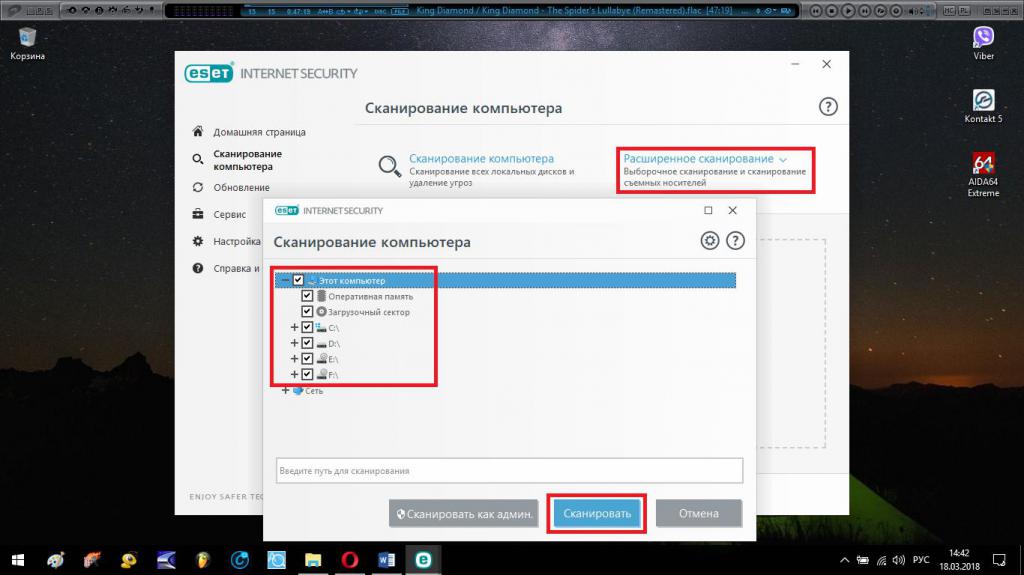
Обычно для быстрого выявления угроз, которые могут активироваться в процессе загрузки системы применяется Smart-проверка, но в случае выявления активности вируса в какой-то определенный момент (например, при открытии какого-то файла или при запуске какой-то программы) можно активировать углубленное сканирование, отметив для проверки абсолютно все разделы, загрузочные или скрытые области.
Еще стоит сказать несколько слов о том, как убрать вирусы с компьютера с Windows 10, например, для случаев, когда требуется проверить только какой-то внешний носитель информации, отдельный файл или папку. Как известно, все популярные антивирусы встраивают собственные команды в контекстные меню Windows, например, в файловый менеджер - «Проводник».
Как убрать вирус с компьютера в такой ситуации? Очень просто.
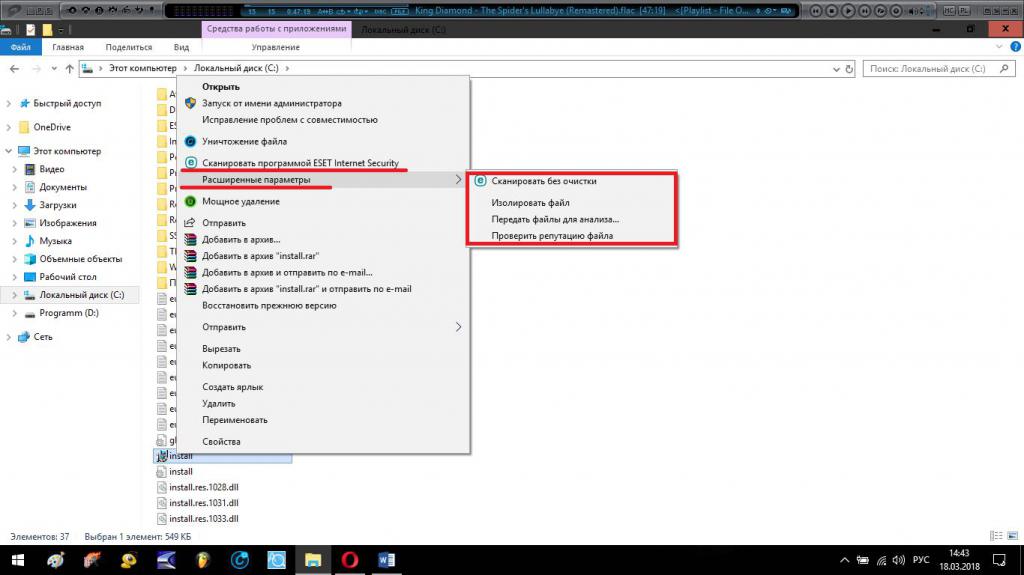
Выбрав нужный объект через меню ПКМ, вызывается инструмент сканирования, а после выдачи результата, если угроза будет обнаружена, ее удаление может быть произведено автоматически. Если этого не произойдет, пользователю нужно будет выбрать требуемое действие самостоятельно. В некоторых случаях можно сразу активировать сканирование с расширенными параметрами, используя для этого все то же контекстное меню.
Портативные средства
Теперь давайте посмотрим как с компьютера убрать вирус-троян, собирающий конфиденциальные данные пользователя или использующий ресурсы ПК без ведома владельца, если штатный инструмент нейтрализовать его не смог. Для таких случаев обычно рекомендуется применять портативные утилиты, например, KVRT, AdwCleaner, Dr. Web CureIt! и другие.
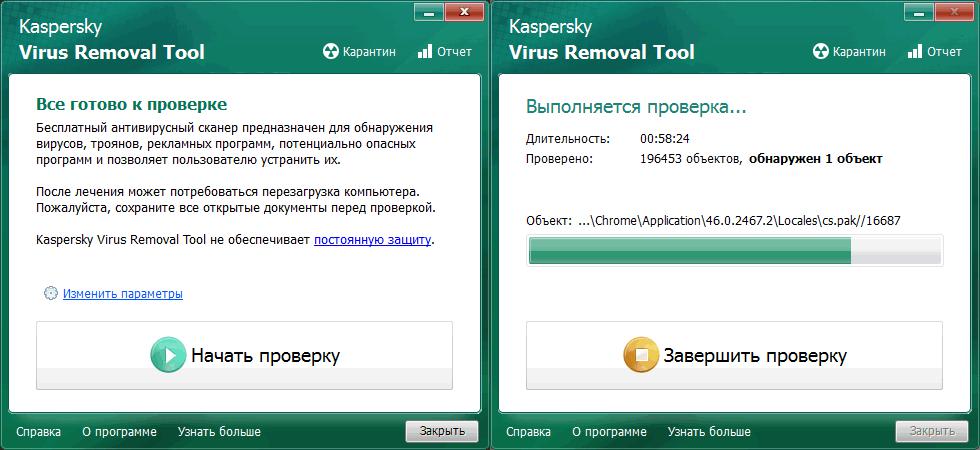
Их использование выгодно тем, что запускать такие апплеты можно со съемных носителей, причем сами они будут «чистыми», в то время как штатные сканеры могут оказаться зараженными. Обычно с такими приложениями ни у одного пользователя проблем не возникает. Тут самое главное – предварительно обновить антивирусную базу, а затем задать максимально полное сканирование. Времени это, конечно, может занять порядочно. Но что делать? Придется потерпеть.
Загрузочные утилиты
 Вам будет интересно:Плотная кожа - материал, который нужен каждому игроку в WoW
Вам будет интересно:Плотная кожа - материал, который нужен каждому игроку в WoW
Что штатные модули, что портативные приложения против некоторых типов угроз оказываются бессильны. Это может выражаться в невозможности обнаружения вируса, невозможности его нейтрализации при определении, отсутствии лечения или помещения вирусного апплета и зараженных файлов в карантин и т. д. Но это далеко не самое печальное, что может быть. Вот как поступить, если при старте системы компьютер оказывается заблокированным по причине срабатывания вируса-вымогателя? Доступ к антивирусным инструментам ведь невозможен.
И как убрать вирус, блокирующий компьютер? Есть одно средство. О старте в безопасном режиме или с откатом системы можете даже не мечтать. Все равно ничего не получится. А вот загрузиться со съемного носителя и почистить систему можно.
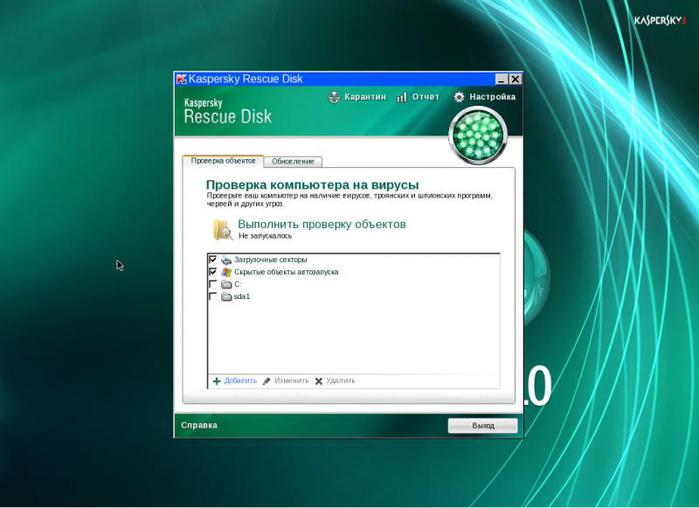
Для этого существуют специальные программы с общим названием Rescue Disk. После записи на оптический диск или на самую обычную флешку носитель следует выставить первым в приоритете загрузки в первичной системе ввода/вывода BIOS или UEFI, после чего загрузить интерфейс антивируса и задать полную проверку. Надо сказать, что такие приложения являются чуть ли не единственным средством удаления угроз, которые обычными методами не определяются или не изолируются. Кстати, именно эти утилиты способны отслеживать и удалять даже те вирусы, которые местом своей дислокации выбирают оперативную память.
Антирекламные модули
Достаточно часто среди всевозможных угроз можно встретить весьма необычные их типы, представляющие собой модули, наполняющие и браузеры, и интерфейс операционной системы назойливой рекламой в виде баннеров или постоянного перенаправления на сайты сомнительного содержания, ресурсы с предложениями покупки чего-то ненужного, установки какого-то программного обеспечения непонятного происхождения.
Как с компьютера убрать вирус такого типа? Как считается, лучше всего с выявлением и нейтрализацией рекламных угроз справляются программные продукты компании Malwarebytes. Единственный их недостаток состоит в том, что в большинстве своем они платные.
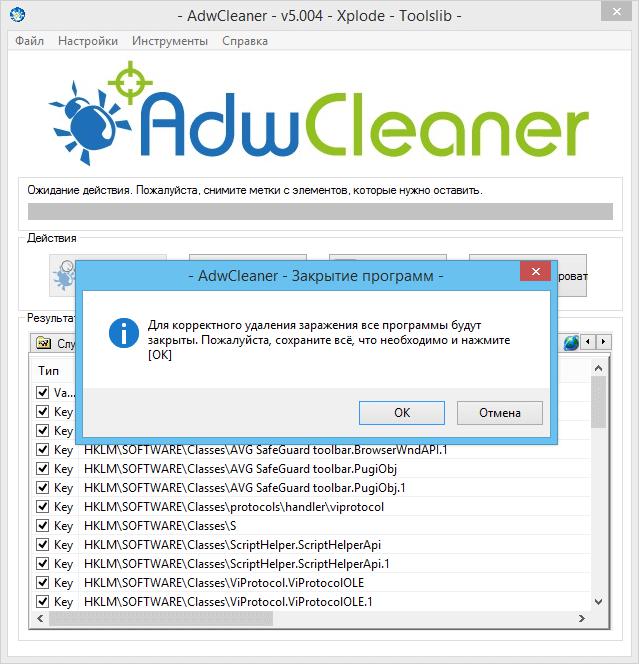
Но подойдет и вышеупомянутая утилита AdwCleaner, которую можно найти и в бесплатной версии.
Примечание: вообще, в этом случае можно использовать все приложения данного разработчика, поскольку даже в пробном периоде их функциональность обычно не ограничена. А вот чрезмерно настойчиво рекламируемые инструменты вроде SpyHunter устанавливать нельзя ни в коем случае. Мало того, что без платной активации приложения вирусы не удалятся, так и от самой утилиты рядовому пользователю избавиться будут достаточно проблематично (стандартными методами она не удаляется).
Онлайн-сканеры
Теперь рассмотрим то, как с компьютера убрать вирус при помощи онлайн-сканеров. Такие программы есть практически у каждого разработчика антивирусного ПО, представляют они собой портативные утилиты, не имеющие собственной антивирусной базы, но обращающиеся в процессе проверки удаленным серверам.
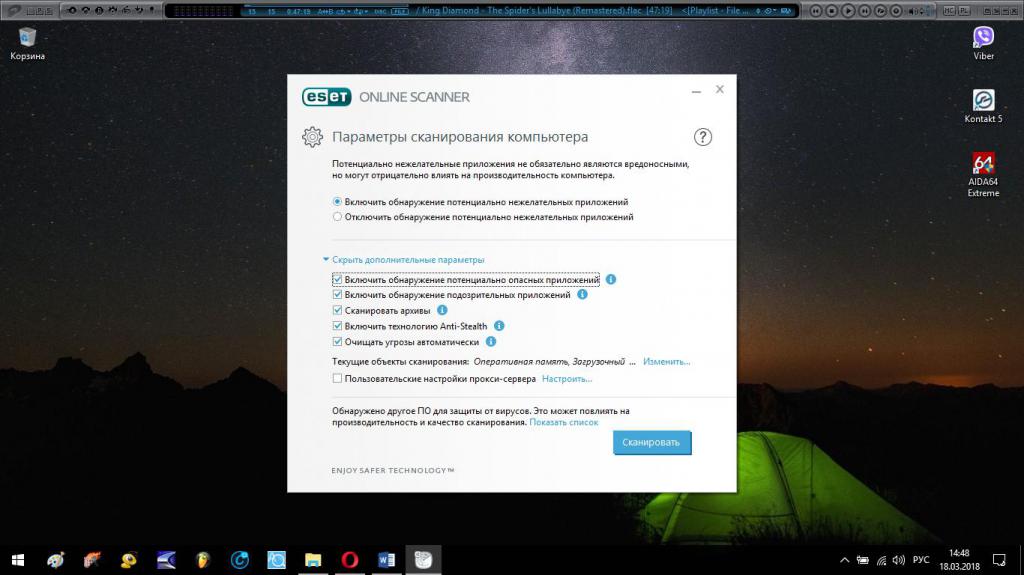
В некотором смысле это похоже на облачные технологии или на применение так называемой «Песочницы» (Sandbox), которая предусмотрена в качестве стандартного средства в антивирусе Panda Cloud.
Средства удаления вирусов через интернет
В отличие от онлайн-сканеров, «чистые» интернет-ресурсы для полной проверки компьютерной системы не предназначены.
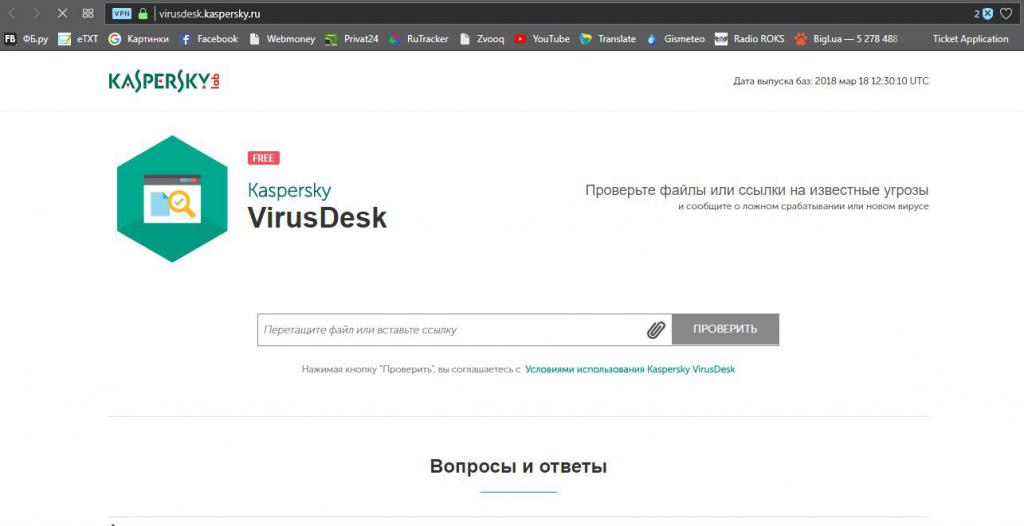
В основном, такие онлайн-сервисы (например, Kaspersky Virusdesk) используются для проверки одиночных файлов. После входа на сайт достаточно просто добавить нужный объект (можно использовать самое обычное перетаскивание), активировать сканирование и дождаться результатов проверки.
Сетевые программы
Проверку удаленных терминалов, объединенных в локальные или виртуальные сети, можно производить двумя способами. Для первого варианта используется ручной запуск антивируса на дочернем терминале через подключение к удаленному компьютеру. Во втором случае могут применяться специальные серверные программы, например, Kaspersky Small Office Security.
Как с компьютера убрать рекламный вирус: примерный порядок действий
Рассмотрим принципы ручного избавления от вирусов, когда при использовании вышеописанных вариантов действий положительный эффект не достигнут. Как с компьютера убрать вирусы без антивируса? Достаточно просто, но многие об этом не знают.
Основой порядок действий для угроз, которые не маскируются и видны в системе в виде установленных программ, расширений или надстроек браузеров (а воздействуют такие вирусы именно на веб-обозреватели), может быть таким:
Примечание: иногда при невозможности деинсталляции вирусной программы сначала нужно выполнить удаление соответствующих ключей в реестре, а только потом приступать к деинсталляции основного приложения.
Использование деинсталляторов
Вышеописанный порядок действий можно существенно упростить и сократить, если для удаления вышеозначенных вирусных приложений использовать программы-деинсталляторы (iObit Uninstaller), которые удаляют и основные файлы, и остаточные объекты, и записи в системном реестре, и панели браузеров.
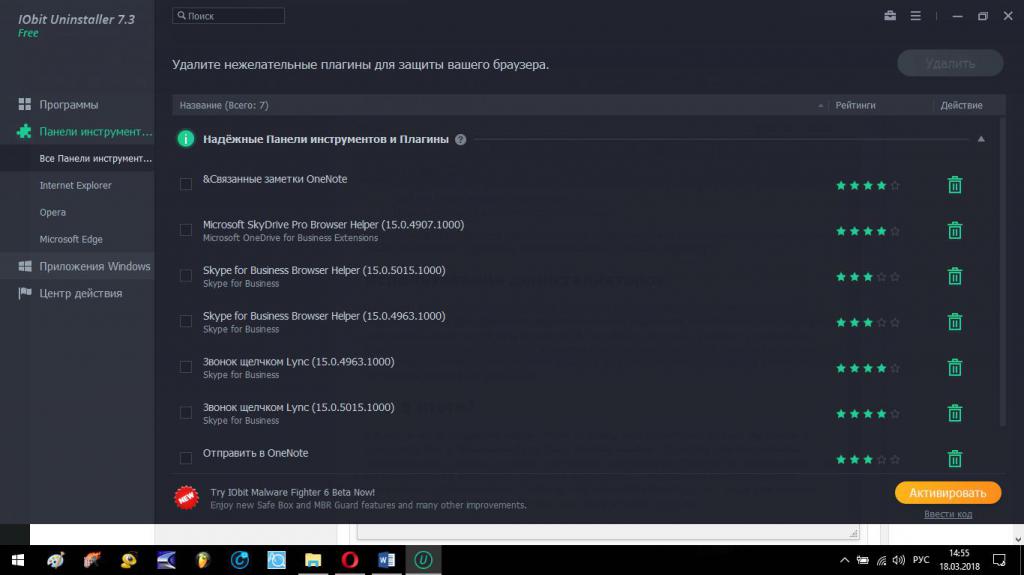
Но от проверки путей к исполняемым файлам и смены начальных страниц с поисковыми системами никуда не деться.
Что в итоге?
Если подвести черту, то стоит сказать, что полагаться только на какое-то одно средство для полного устранения угроз было бы крайне наивно. Поэтому для максимально эффективного подхода следует применять несколько инструментов параллельно. Это, кстати, касается и ручного удаления вирусов. По завершению всех процессов желательно просканировать систему портативной утилитой, а то ведь рекламные угрозы способны попутно цеплять еще кучу всякой гадости.
